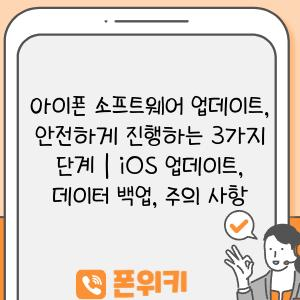아이폰 소프트웨어 업데이트, 안전하게 진행하는 3가지 단계 | iOS 업데이트, 데이터 백업, 주의 사항
새로운 기능과 보안 개선을 위해 아이폰 소프트웨어 업데이트는 필수적입니다. 하지만 업데이트 과정에서 데이터 손실이나 오류 발생 가능성도 존재합니다. 안전하고 원활한 업데이트를 위해 다음 3단계를 꼼꼼히 알아보세요.
1단계: 데이터 백업
업데이트 전 아이폰 데이터를 백업하는 것은 필수입니다. 백업 방법은 iCloud, iTunes, Finder 등 다양하게 활용 가능하며, 중요한 데이터를 안전하게 보관하기 위해 여러 방법으로 백업하는 것을 추천합니다.
2단계: 충분한 배터리 용량 확보
업데이트 중 배터리가 부족하면 업데이트가 중단되어 데이터 손실이 발생할 수 있습니다. 업데이트 전 충분한 배터리 용량 (80% 이상)을 확보하고, 전원 어댑터에 연결하여 진행하는 것이 좋습니다.
3단계: 업데이트 전 주의 사항 확인
업데이트 전 새로운 iOS 버전의 변경 사항을 확인하고, 호환성 문제가 없는지 확인해야 합니다. 또한, 업데이트 중에는 아이폰 사용을 최소화하고, 다운로드 및 설치 과정을 방해하지 않는 것이 좋습니다.
아이폰 소프트웨어 업데이트는 최신 기능과 보안 강화를 위해 중요한 과정입니다. 위 3단계를 통해 안전하고 원활한 업데이트를 진행하고, 최신 iOS 기능을 편리하게 이용하세요.
아이폰 소프트웨어 업데이트 전 필수| 데이터 백업
새로운 아이폰 소프트웨어 업데이트는 최신 기능과 보안 향상을 제공하지만, 설치 전에 반드시 데이터 백업을 해야 합니다. 업데이트 과정에서 문제가 발생할 수도 있고, 새로운 버전과의 호환성 문제로 데이터가 손실될 수도 있기 때문입니다. 소중한 정보들을 보호하기 위해 업데이트 전 꼼꼼히 데이터를 백업하는 것이 중요합니다.
아이폰 데이터 백업은 여러 방법으로 가능하며, 사용자 편의에 맞는 방법을 선택하면 됩니다. 가장 일반적인 방법은 아이클라우드를 이용하는 것입니다. 아이클라우드는 무료로 제공되는 애플의 클라우드 저장 서비스로, 사진, 연락처, 메시지, 캘린더 등 중요한 데이터를 백업할 수 있습니다. 아이클라우드 백업은 간편하지만, 저장 공간이 제한적이라는 단점이 있습니다. 충분한 저장 공간이 필요하다면 아이튠즈를 사용하여 백업하는 방법도 있습니다. 아이튠즈 백업은 아이클라우드 백업보다 더 많은 데이터를 백업할 수 있으며, 암호로 보호할 수도 있습니다.
데이터 백업 외에도 업데이트 전에 확인해야 할 사항들이 있습니다. 먼저, 아이폰 배터리가 충분히 충전되어 있는지 확인해야 합니다. 업데이트 과정에서 배터리가 부족하면 업데이트가 중단될 수 있습니다. 또한, 아이폰 저장 공간이 충분한지 확인해야 합니다. 업데이트 파일은 상당한 용량을 차지하기 때문에 저장 공간이 부족하면 업데이트가 진행되지 않을 수도 있습니다. 마지막으로, 와이파이 연결을 확인해야 합니다. 업데이트 파일은 크기가 크기 때문에 와이파이 연결을 통해 다운로드하는 것이 좋습니다.
업데이트를 시작하기 전에 주의 사항도 몇 가지 있습니다. 업데이트 과정에서 데이터 손실이 발생할 수 있으므로, 백업은 반드시 해야 합니다. 또한, 업데이트 후 기기 성능 저하가 발생할 수도 있습니다. 업데이트 후 기기 성능이 저하되는 경우, 애플 지원 웹사이트를 참조하거나 애플 고객 지원에 문의해야 합니다. 업데이트 후 새로운 기능을 사용해보고, 필요에 따라 설정을 변경하면 더욱 편리하게 아이폰을 사용할 수 있습니다.
아이폰 소프트웨어 업데이트 안전하게 진행하는 3가지 단계
- 데이터 백업: 아이클라우드 또는 아이튠즈를 통해 아이폰 데이터를 백업합니다.
- 기기 확인: 배터리가 충분히 충전되었는지, 저장 공간이 충분한지, 와이파이 연결이 안정적인지 확인합니다.
- 업데이트 진행: 설정 > 일반 > 소프트웨어 업데이트에서 최신 버전을 다운로드하고 설치합니다.
데이터 백업, 기기 확인, 업데이트 진행의 세 단계를 통해 안전하고 성공적인 아이폰 소프트웨어 업데이트를 경험할 수 있습니다.
아이폰 소프트웨어 업데이트, 안전하게 진행하는 3가지 단계 | iOS 업데이트, 데이터 백업, 주의 사항
안전한 iOS 업데이트| 3단계 체크리스트
새로운 iOS 업데이트는 더 나은 성능과 보안 기능을 제공할 수 있지만, 잘못된 업데이트는 데이터 손실이나 시스템 문제를 야기할 수도 있습니다. 안전하고 원활한 업데이트를 위해 다음 3단계 체크리스트를 따라보세요.
| 단계 | 내용 | 주의 사항 | 참고 사항 |
|---|---|---|---|
| 1단계 | 데이터 백업 | 업데이트 중 오류 발생 시 데이터 손실 가능성이 있으므로, 중요한 데이터는 iCloud 또는 컴퓨터에 백업해 두는 것이 안전합니다. | 백업 방법은 iCloud 백업, iTunes 백업, 컴퓨터 파일 직접 복사 등이 있습니다. |
| 2단계 | 충분한 배터리 확인 | 업데이트 중 배터리가 부족하면 업데이트가 중단될 수 있으며, 시스템 오류 발생 가능성이 높아집니다. | 업데이트 전 배터리 잔량을 50% 이상 확보하거나, 전원에 연결하여 진행하는 것이 좋습니다. |
| 3단계 | 업데이트 공간 확인 | 업데이트 파일 용량이 상당히 크기 때문에, 충분한 저장 공간을 확보해야 합니다. | iOS 업데이트를 설치하려면 최소 5GB 이상의 여유 공간이 필요합니다. 필요하다면 불필요한 앱이나 데이터를 삭제하여 공간을 확보하세요. |
| 4단계 | 업데이트 내용 확인 | 새로운 iOS 버전은 보안 강화, 성능 개선, 새로운 기능 등의 장점을 제공하지만, 일부 앱 호환성 문제가 발생할 수 있습니다. | 업데이트 전 공식 홈페이지 또는 관련 웹사이트에서 업데이트 내용을 확인하고, 필요에 따라 앱 업데이트를 미리 진행하는 것이 좋습니다. |
| 5단계 | 업데이트 진행 | 업데이트 과정 중에는 장치를 사용하지 않고, 완료될 때까지 기다리는 것이 좋습니다. | 업데이트 진행 중에는 인터넷 연결 상태를 유지하고, 장치의 연결을 해제하지 마세요. |
iOS 업데이트는 최신 기능과 보안 강화를 위해 필수적인 과정입니다. 위의 체크리스트를 참고하여 안전하고 원활한 업데이트를 진행하세요. 업데이트 후 새로운 기능을 즐기고, 더욱 안전하고 편리하게 아이폰을 사용하세요.
아이폰 소프트웨어 업데이트, 안전하게 진행하는 3가지 단계 | iOS 업데이트, 데이터 백업, 주의 사항
업데이트 전 확인해야 할 주의 사항
iOS 업데이트를 설치하기 전에 반드시 확인해야 할 중요한 사항입니다.
iOS 업데이트를 설치하기 전에 반드시 확인해야 할 중요한 사항입니다.
iOS 업데이트는 새로운 기능과 버그 수정, 보안 개선을 제공하여 아이폰을 최신 상태로 유지하는 데 필수적입니다. 하지만 업데이트 과정에서 예상치 못한 문제가 발생할 수도 있기 때문에 주의가 필요합니다. 특히 중요한 데이터를 저장하고 있다면 업데이트 전에 충분한 준비 과정을 거치는 것이 좋습니다.
업데이트 전에 데이터를 안전하게 보호하는 것이 중요합니다.
업데이트 전에 데이터를 안전하게 보호하는 것이 중요합니다.
업데이트 과정에서 데이터 손실이 발생할 수도 있기 때문에, 업데이트 전에 반드시 데이터 백업을 진행해야 합니다. 아이폰 데이터 백업은 iCloud 또는 컴퓨터를 이용하여 진행할 수 있습니다. iCloud 백업은 무선으로 자동 백업을 수행하며, 컴퓨터 백업은 USB 케이블을 이용하여 수동으로 백업을 진행합니다.
- iCloud 백업
- 컴퓨터 백업
- 데이터 손실 방지
업데이트 전에 충분한 배터리 용량을 확보해야 합니다.
업데이트 전에 충분한 배터리 용량을 확보해야 합니다.
iOS 업데이트는 상당한 시간과 배터리 용량을 소모합니다. 업데이트 도중 배터리가 부족해지면 업데이트가 중단될 수 있으며, 심각한 경우 기기 오류가 발생할 수도 있습니다. 따라서 업데이트 전에 충분히 충전하여 배터리 잔량이 50% 이상 확보되었는지 확인해야 합니다. 또한 업데이트 중에는 전원 연결을 유지하여 배터리가 부족해지는 것을 방지하는 것이 좋습니다.
업데이트 전에 충분한 저장 공간을 확보해야 합니다.
업데이트 전에 충분한 저장 공간을 확보해야 합니다.
iOS 업데이트는 새로운 소프트웨어 파일을 다운로드하고 설치하기 때문에 상당한 저장 공간을 필요로 합니다. 업데이트 전에 충분한 저장 공간을 확보하지 않으면 업데이트가 진행되지 않을 수 있습니다. 저장 공간이 부족하다면 불필요한 앱이나 파일을 삭제하여 공간을 확보해야 합니다. 아이폰 설정 앱에서 일반 > 아이폰 저장 공간을 확인하여 사용 가능한 저장 공간을 확인할 수 있습니다.
iOS 업데이트 과정에서 발생할 수 있는 문제에 대비해야 합니다.
iOS 업데이트 과정에서 발생할 수 있는 문제에 대비해야 합니다.
iOS 업데이트는 대부분 문제없이 진행되지만, 때때로 예상치 못한 문제가 발생할 수 있습니다. 업데이트 과정에서 오류가 발생하거나, 업데이트 후 기기가 제대로 작동하지 않는 경우에는 애플 고객 지원 센터에 문의하여 도움을 받아야 합니다. 애플 고객 지원 센터는 전화, 이메일, 채팅 등 다양한 방법으로 지원을 제공하고 있습니다.
아이폰 소프트웨어 업데이트, 안전하게 진행하는 3가지 단계 | iOS 업데이트, 데이터 백업, 주의 사항
업데이트 중 발생할 수 있는 문제 해결 팁
- 아이폰 소프트웨어 업데이트는 새로운 기능을 추가하고 보안을 강화하는 데 중요합니다. 하지만 업데이트는 예상치 못한 문제를 발생시킬 수도 있습니다.
- 업데이트 전에 데이터 백업을 통해 소중한 자료를 보호하는 것이 중요합니다.
- 업데이트 후 문제 발생 시 애플 지원에 문의하거나 관련 정보를 찾아보는 것이 도움이 됩니다.
업데이트 전 필수 체크: 데이터 백업
아이폰 소프트웨어 업데이트는 기기의 기능을 향상시키고 보안 문제를 해결하는 데 도움이 되지만, 모든 업데이트가 완벽할 수는 없습니다. 예상치 못한 오류나 문제로 인해 데이터가 손실될 가능성도 존재합니다. 따라서 업데이트 전에 데이터 백업은 필수입니다.
아이폰 백업 방법에는 iCloud 백업, iTunes 백업, Finder 백업 등이 있습니다. iCloud 백업은 무료로 제공되지만 저장 용량이 제한적인 반면, iTunes 백업과 Finder 백업은 모든 데이터를 저장할 수 있습니다. 자신에게 적합한 백업 방법을 선택하여 소중한 데이터를 안전하게 보호하십시오.
업데이트 후 문제 발생 시 해결 팁
아이폰 소프트웨어 업데이트 후에는 배터리 소모 증가, 앱 오류, 갑작스러운 멈춤 현상 등 다양한 문제가 발생할 수 있습니다. 이 경우 문제 해결을 위해 다음과 같은 방법을 시도해 볼 수 있습니다.
먼저 기기 재시작을 시도해보세요. 재시작은 일시적인 오류를 해결하는 데 도움이 됩니다. 만약 문제가 지속된다면, 애플 지원 웹사이트나 고객센터를 통해 도움을 요청할 수 있습니다. 또한, 애플 공식 커뮤니티나 온라인 포럼에서 관련 정보를 검색하여 해결 방법을 찾아볼 수 있습니다.
아이폰 소프트웨어 업데이트 후 확인해야 할 것
아이폰 소프트웨어 업데이트 전 필수| 데이터 백업
새로운 iOS 업데이트는 더 나은 기능과 보안을 제공하지만, 예상치 못한 문제가 발생할 수도 있습니다.
업데이트 전 소중한 데이터를 안전하게 보호하기 위해 반드시 백업을 해야 합니다.
아이폰 백업은 아이클라우드, 컴퓨터, 또는 외장 저장 장치를 이용하여 진행할 수 있습니다.
백업 후에는 업데이트 과정 중 데이터 손실에 대한 걱정 없이 안전하게 업데이트를 진행할 수 있습니다.
“백업은 소중한 데이터를 지키는 가장 확실한 방법입니다.“
안전한 iOS 업데이트| 3단계 체크리스트
아이폰 소프트웨어 업데이트는 단순히 새로운 기능을 추가하는 것 이상의 의미를 가집니다.
안전하고 원활한 업데이트를 위해서는 몇 가지 사항을 꼼꼼하게 확인해야 합니다.
다음 3단계 체크리스트를 따라 안전한 iOS 업데이트를 경험해보세요.
1. 충분한 배터리 용량 확보
2. 안정적인 와이파이 네트워크 연결
3. 충분한 저장 공간 확보
“3단계 체크리스트를 통해 안전하고 성공적인 업데이트를 경험하세요!“
업데이트 전 확인해야 할 주의 사항
iOS 업데이트는 일반적으로 안전하지만, 경우에 따라 예상치 못한 문제가 발생할 수 있습니다.
업데이트 전에는 몇 가지 중요한 사항을 확인하여 문제 발생 가능성을 최소화해야 합니다.
특히, 업데이트 후 기존 앱 호환성 문제, 배터리 소모 증가, 발열 문제 등이 발생할 수 있습니다.
업데이트 전에 이러한 사항을 숙지하고 필요한 조치를 취하는 것이 중요합니다.
“업데이트 전 주의 사항을 꼼꼼히 확인하여 안전하고 원활한 업데이트를 진행하세요.“
업데이트 중 발생할 수 있는 문제 해결 팁
iOS 업데이트는 일반적으로 원활하게 진행되지만, 때때로 예상치 못한 문제가 발생할 수 있습니다.
업데이트 중 오류가 발생하면 당황하지 말고, 다음 해결 팁을 참고하여 문제를 해결해보세요.
1. 아이폰을 재부팅하여 업데이트를 다시 시도합니다.
2. 와이파이 연결 상태를 확인하고 안정적인 연결을 확보합니다.
3. 충분한 저장 공간이 확보되었는지 확인합니다.
4. 애플 지원 페이지 또는 고객센터에 문의하여 도움을 받을 수 있습니다.
“업데이트 중 발생하는 문제는 대부분 간단한 해결 팁으로 해결할 수 있습니다.“
아이폰 소프트웨어 업데이트 후 확인해야 할 것
iOS 업데이트 후에는 새로운 기능을 확인하고 설정을 변경하여 업데이트 효과를 극대화해야 합니다.
새로운 기능 사용 방법을 익히고 설정을 조정하여 업데이트 후 최적의 사용 환경을 구축할 수 있습니다.
또한, 업데이트 후 발생할 수 있는 오류나 버그를 신속하게 발견하고 해결하기 위해 꼼꼼히 확인하는 것이 중요합니다.
새로운 기능과 변경 사항을 파악하고 업데이트 후 문제 해결에 필요한 조치를 취하는 것이 좋습니다.
“업데이트 후 변화된 부분을 꼼꼼히 확인하고 최적의 사용 환경을 만들어보세요.“
아이폰 소프트웨어 업데이트, 안전하게 진행하는 3가지 단계 | iOS 업데이트, 데이터 백업, 주의 사항 에 대해 자주 묻는 질문 TOP 5
질문. 아이폰 소프트웨어 업데이트를 하면 기존 데이터가 사라지나요?
답변. 아이폰 소프트웨어 업데이트는 기존 데이터를 삭제하지 않습니다. 다만, 업데이트 중 오류 발생 가능성을 대비하여 데이터 백업을 미리 해두는 것이 좋습니다.
백업은 아이폰 설정에서 iCloud 백업이나 컴퓨터를 이용한 iTunes 백업을 통해 진행할 수 있습니다.
업데이트 후 문제가 발생하면 백업된 데이터를 이용하여 복구할 수 있습니다.
질문. 아이폰 소프트웨어 업데이트를 하면 배터리 소모량이 증가할까요?
답변. 아이폰 소프트웨어 업데이트 후 배터리 소모량이 증가하는 경우도 있지만, 새로운 기능과 최적화로 배터리 효율이 개선되는 경우도 있습니다.
업데이트 후 배터리 소모량이 눈에 띄게 증가한다면, 새로운 iOS 버전에 대한 최적화가 아직 완료되지 않았거나, 배터리 자체의 수명이 다해가고 있을 가능성을 고려해볼 수 있습니다.
배터리 성능 확인 방법은 아이폰 설정에서 “배터리” 메뉴를 통해 확인할 수 있습니다.
질문. 아이폰 소프트웨어 업데이트 후 문제 발생 시 해결 방법은 무엇인가요?
답변. 업데이트 후 문제 발생 시 먼저 아이폰을 재시동해보는 것을 권장합니다.
재시동 후에도 문제가 지속된다면, 애플 공식 지원 사이트(https://support.apple.com/ko-kr) 또는 애플 고객 지원센터(080-333-4000)에 문의하여 도움을 받을 수 있습니다.
백업을 미리 해두었다면, 백업 데이터를 이용하여 아이폰을 초기화한 후 복원하여 문제를 해결할 수도 있습니다.
질문. 아이폰 소프트웨어 업데이트, 얼마나 자주 해야 하나요?
답변. 아이폰 소프트웨어 업데이트는 최신 기능을 사용하고 보안을 강화하기 위해 정기적으로 권장됩니다.
애플은 새로운 iOS 버전을 출시할 때마다 보안 취약점을 해결하고 최신 기능 및 성능 개선을 제공합니다.
최신 iOS 버전으로 업데이트하면 기기 보안을 강화하고 안전하게 사용할 수 있습니다.
질문. 아이폰 소프트웨어 업데이트하기 전에 어떤 것들을 확인해야 하나요?
답변. 아이폰 소프트웨어 업데이트 전에 다음과 같은 사항을 확인해야 합니다.
첫째, 아이폰 배터리 용량을 확인합니다. 업데이트 과정은 상당한 시간과 배터리 소모량을 요구하기 때문에 충분한 배터리 용량 확보가 필요합니다.
둘째, 데이터 백업 여부를 확인합니다. 업데이트 과정에서 오류가 발생할 수 있으므로 데이터 손실을 방지하기 위해 백업을 미리 진행하는 것이 좋습니다.
셋째, 업데이트 파일 용량을 확인합니다.
업데이트 파일은 크기가 크기 때문에 와이파이 환경에서 다운로드하는 것이 좋으며, 데이터 사용량을 미리 확인해야 합니다.
넷째, 아이폰 저장 공간을 확인합니다. 업데이트 파일을 다운로드하려면 충분한 저장 공간이 필요합니다. 저장 공간이 부족할 경우 불필요한 파일을 삭제하거나 클라우드 서비스를 이용하여 저장 공간을 확보해야 합니다.